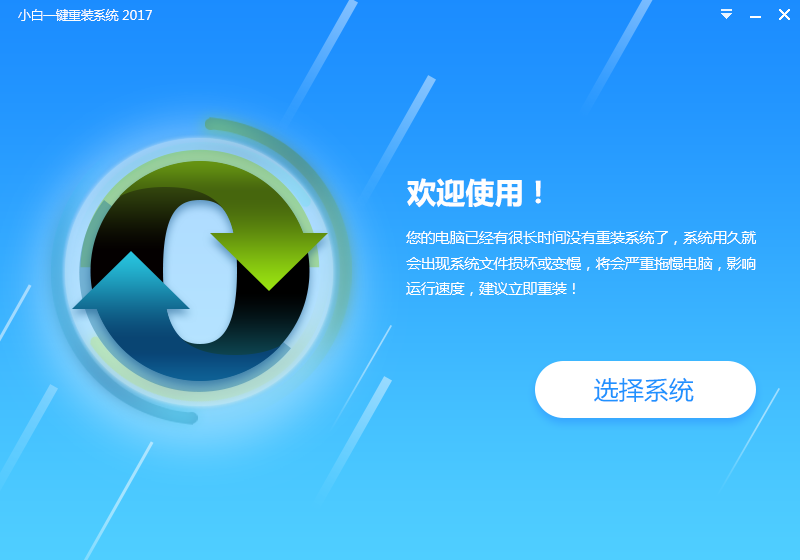iPad怎么升级iOS9? iOS9 beta刷机教程(3)
更新时间:2017-07-04 17:55:49
——iOS9 beta刷机教程
数据备份完了之后,接下来就可以正式刷机了。
1、依旧是在iTunes主界面,然后在设置信息界面,按住shift键,同时点击“恢复”按钮,在弹出的选择文件对话框中,选择打开刚刚下载的适配iPad机型型号的iOS9 beta固件,如下图所示。
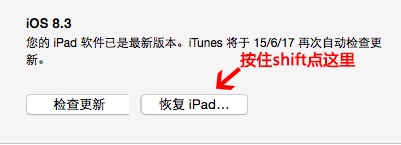
2、点击“恢复”按钮之后,iTunes会连网进行本次操作的合法性验证,就是验证一下这个设备是不是可以安装这个固件。此时如果你的设备型号和固件不符,或者设备没有开发者授权,服务器就会拒绝让你刷机。如果下载的iOS9 beta固件正确,则会自动进入刷机模式,接下来我们等着自动刷机完成即可。
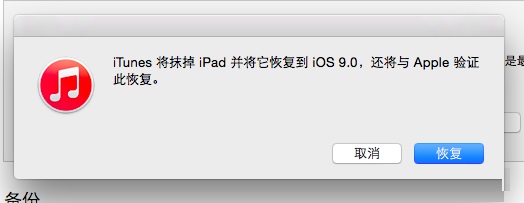
需要注意的是,iTunes进入自动刷机操作后,请不要操作电脑,更不能去操作iPad或拔掉数据线,我们等待其自动完成即可,否则会出现刷机失败或变砖的情况。
iOS9 Beta刷机成功后,您的iOS设备就升级到了iOS9 beta系统了,最后重新设置一次新设备操作完成激活就可以正常使用了。另外我们还可以将此前的备份数据,借助iTunes工具恢复。
尽管比OTA在线升级麻烦些,但 iOS9 beta刷机并不难。由于目前iOS9正式版还需要等到秋季推出,目前向尝鲜体验iOS9的用户只能刷机升级,而无法通过OTA升级。
如果想要降级的话,请阅读教程:iOS9怎么降级 iOS9降级到iOS8.3图文教程
系统重装相关下载
平板电脑相关推荐
重装系统软件排行榜
- 【重装系统】无忧一键重装系统工具V5.8最新版
- 【电脑重装系统】黑云一键重装系统软件V4.2免费版
- 【重装系统】魔法猪一键重装系统工具V4.5.0免费版
- 【电脑重装系统】小马一键重装系统V7.5.3
- 【电脑重装系统】系统之家一键重装系统软件V5.3.5维护版
- 黑云一键重装系统软件下载免费版5.9.6
- 【电脑系统重装】小马一键重装系统V4.0.8装机版
- 【一键重装系统】系统基地一键重装系统工具V4.0.8极速版
- 【电脑重装系统】系统之家一键重装系统V6.0精简版
- 小白一键重装系统v10.0.00
- 深度一键重装系统软件V8.8.5简体中文版
- 雨林木风一键重装系统工具V7.6.8贡献版
- 【重装系统软件下载】屌丝一键重装系统V9.9.0尊享版
- 系统重装软件系统之家一键重装V1.3.0维护版
- 系统基地一键重装系统工具极速版V4.2
重装系统热门教程
- 系统重装步骤
- 一键重装系统win7 64位系统 360一键重装系统详细图文解说教程
- 一键重装系统win8详细图文教程说明 最简单的一键重装系统软件
- 小马一键重装系统详细图文教程 小马一键重装系统安全无毒软件
- 一键重装系统纯净版 win7/64位详细图文教程说明
- 如何重装系统 重装xp系统详细图文教程
- 怎么重装系统 重装windows7系统图文详细说明
- 一键重装系统win7 如何快速重装windows7系统详细图文教程
- 一键重装系统win7 教你如何快速重装Win7系统
- 如何重装win7系统 重装win7系统不再是烦恼
- 重装系统win7旗舰版详细教程 重装系统就是这么简单
- 重装系统详细图文教程 重装Win7系统不在是烦恼
- 重装系统很简单 看重装win7系统教程(图解)
- 重装系统教程(图解) win7重装教详细图文
- 重装系统Win7教程说明和详细步骤(图文)